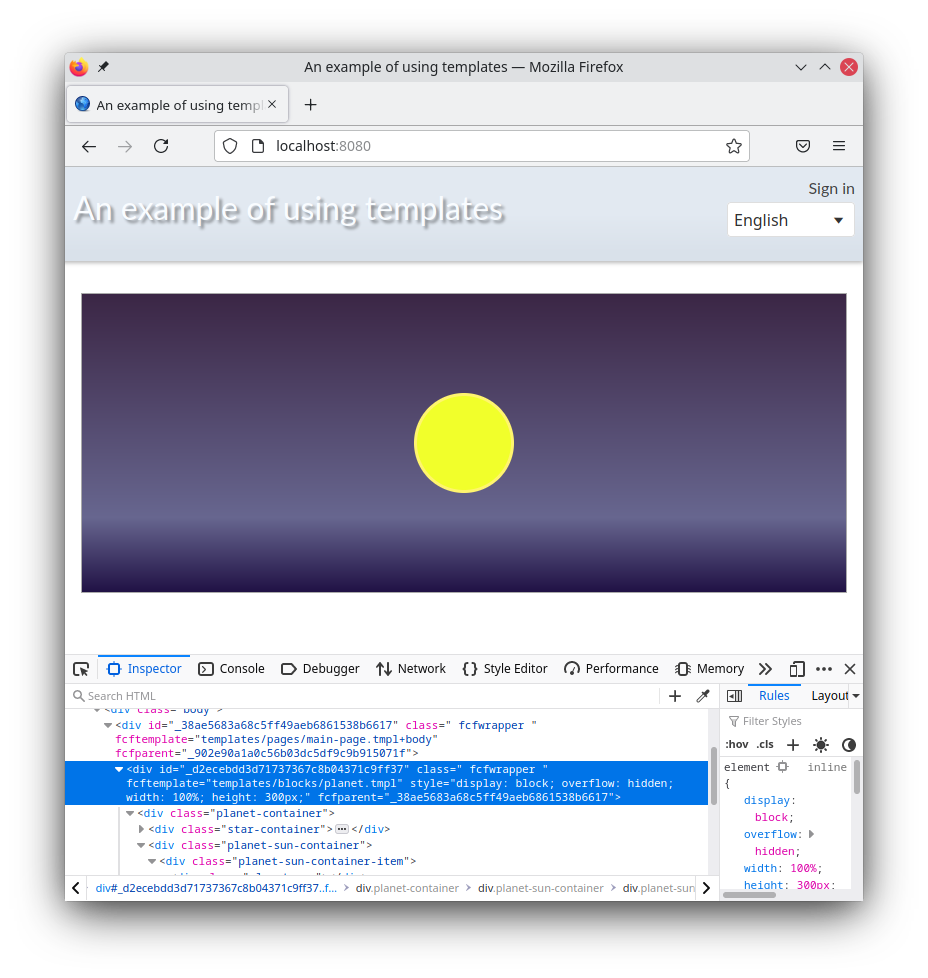Теперь пришло время создать шаблон, в котором будет выполняться анимация.
Создайте папку :templates/blocks и перейдите в нее.
И создайте шаблон planet командой (или используя плагины).
Также разместите файл со стилями шаблона в данной папке. Файл можно скачать по ссылке: planet.css.
Выполним подключение данного файла к нашему шаблону и установим опцию шаблона clientRendering в значение true. Так мы укажем фреймворку, что данный шаблон и его подшаблоны можно рендерить на стороне клиента.
Файл :templates/blocks/planet.tmpl
Как видно из примера, при подключении мы использовали относительный путь, относительно размещения самого шаблона.
Временно заполним содержимое секции //~TEMPLATE содержимым для идентификации рендеринга.
Файл :templates/blocks/planet.tmpl
Теперь выполним вывод нашего шаблона в тело страницы. Для этого отредактируем шаблон главной страницы :templates/pages/main-page.tmpl.
Файл :templates/pages/main-page.tmpl
Наш шаблон отобразился в окне браузера.
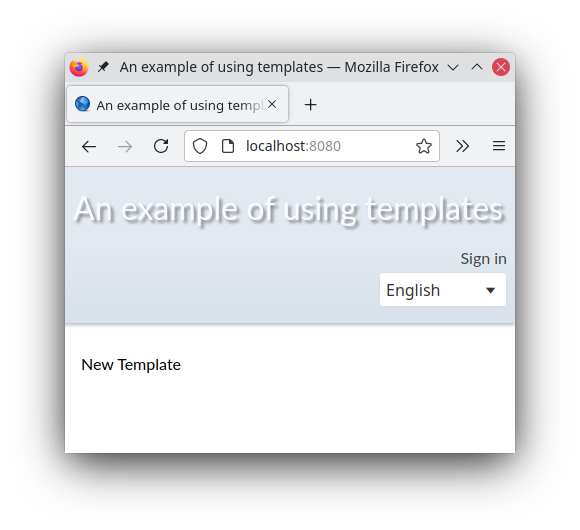
Приложение, которое мы пишем будет отображать солнышко и планету вращающуюся вокруг нее.
Для начала, разместим фон космоса и солнце. Отредактируем шаблон, используя подготовленные стили из файла :templates/blocks/planet.css
Файл :templates/blocks/planet.tmpl
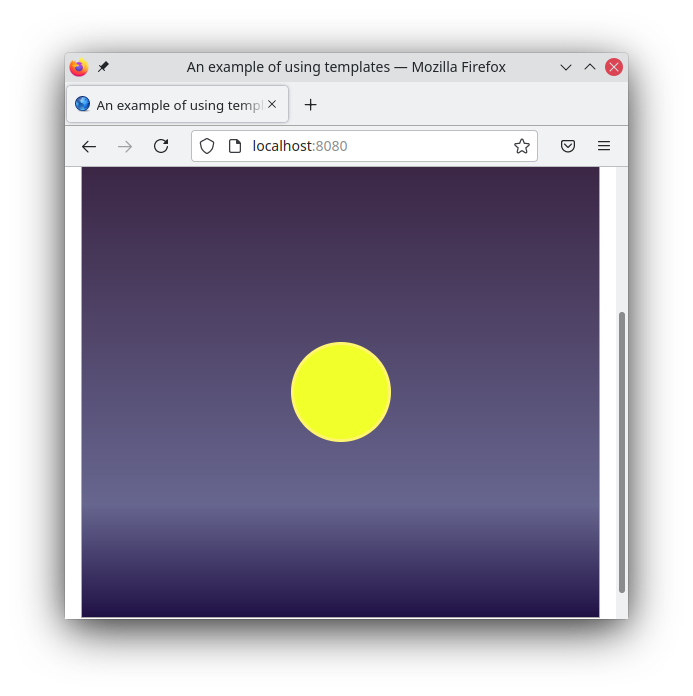
Наш шаблон в соответствии с настройками стилей растянулся на всю страницу по высоте. HTML который мы написали размещен в div контейнере шаблона, стили и классы которого можно отредактировать, используя аргументы шаблона.
Добавим настройку ширины и высоты шаблона, используя аргументы шаблона.
Файл :templates/blocks/planet.tmpl
Встроенный аргумент шаблона fcfStyleInner, содержит в себе стили добавляемые в оберточный контейнер шаблона. Он не должен редактироваться внешним кодом. Для редактирования стилей оберточного контейнера из внешнего кода используется встроенный аргумент fcfStyle.
fcfStyleInner формируется рассчитываемым аргументом, который создается функцией
Рендер самостоятельно формирует порядок сборки аргументов на основании зависимостей, которые определяет самостоятельно. Но для некоторых типов аргументов, таких как программные, можно указать зависимости явно, используя опции dependencies или hardDependencies.
Результат редактирования аргументов шаблона приведен ниже.